World of Warcraft (WoW) vẫn là một trong những tựa game nhập vai trực tuyến nhiều người chơi (MMORPG) được yêu thích và có cộng đồng lớn nhất thế giới. Dù không có mặt trên Steam, người hâm mộ hoàn toàn có thể tận hưởng thế giới Azeroth rộng lớn ngay trên Steam Deck của mình. Đặc biệt, với sự hỗ trợ của các bản mod điều khiển chuyên dụng, trải nghiệm chơi WoW trên thiết bị cầm tay này trở nên mượt mà và trực quan hơn bao giờ hết, biến Steam Deck thành một cỗ máy chơi MMORPG di động thực thụ.
Việc mang một tựa game PC đồ sộ như WoW lên một thiết bị cầm tay mang lại sự linh hoạt đáng kinh ngạc. Bạn có thể hòa mình vào những trận chiến hoành tráng, khám phá các vùng đất kỳ bí, hoặc tham gia vào các hoạt động PvE, PvP mọi lúc mọi nơi mà không cần ngồi trước máy tính. Điều này mở ra một kỷ nguyên mới cho những game thủ bận rộn hoặc muốn trải nghiệm WoW theo một cách hoàn toàn mới, biến ước mơ về một trải nghiệm MMORPG đích thực trên nền tảng cầm tay thành hiện thực.
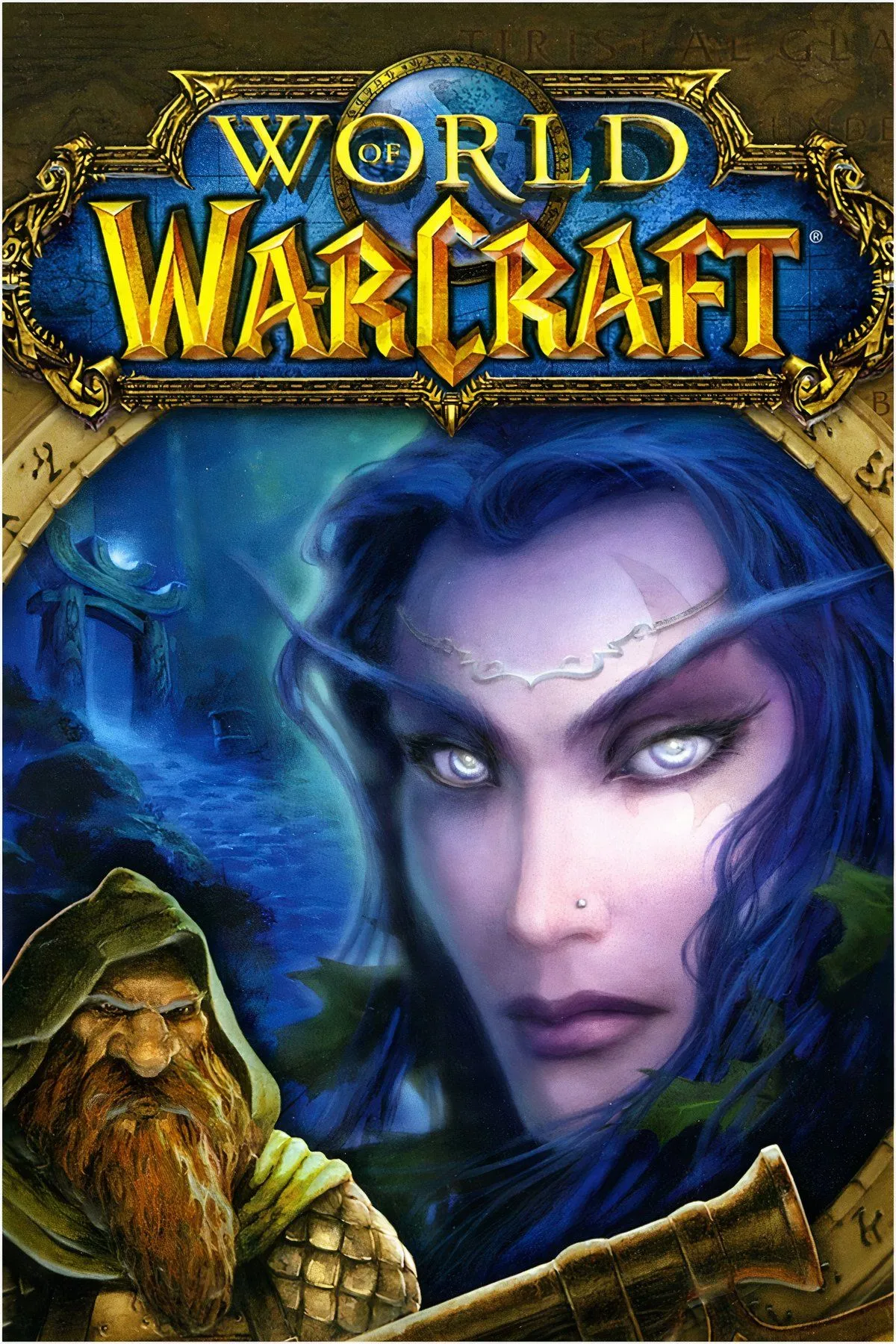 World of Warcraft hoạt động trơn tru trên Steam Deck, cho phép game thủ đắm chìm vào thế giới Azeroth mọi lúc mọi nơi
World of Warcraft hoạt động trơn tru trên Steam Deck, cho phép game thủ đắm chìm vào thế giới Azeroth mọi lúc mọi nơi
Chuẩn Bị Trước Khi Bắt Đầu
Quá trình cài đặt và thiết lập World of Warcraft trên Steam Deck có thể trông phức tạp ban đầu, nhưng thực tế khá đơn giản, chủ yếu là nhấp chuột, chọn ô và chờ đợi quá trình tải về, cài đặt hoàn tất. Một lời khuyên hữu ích để đơn giản hóa mọi thứ là sử dụng chuột và bàn phím vật lý kết nối với Steam Deck khi ở môi trường desktop Linux.
Bạn có thể kết nối chuột và bàn phím vật lý qua cổng USB-C (nên dùng một hub USB-C để tiện lợi hơn), sử dụng thiết bị kết nối không dây (dongle) hoặc kết nối Bluetooth (ghép nối qua Cài đặt Hệ thống của Chế độ Desktop). Một lựa chọn nâng cao khác là sử dụng giải pháp KVM ảo để chia sẻ chuột và bàn phím từ máy tính hiện có của bạn. Phương pháp này đặc biệt tiện lợi để nhập mật khẩu và ghi chú trong quá trình cài đặt.
Nếu không có chuột và bàn phím vật lý, bạn vẫn có thể sử dụng touchpad và bàn phím ảo tích hợp của Steam Deck. Nhấn Steam+X để hiển thị bàn phím ảo bất cứ lúc nào, sử dụng touchpad bên phải hoặc giữ nút Steam và dùng cần analog bên phải để di chuyển con trỏ. Nút cò bên phải hoạt động như chuột trái, và nút cò bên trái hoạt động như chuột phải, giúp bạn tương tác với giao diện. Sau khi hoàn tất các bước, bạn sẽ có một phiên bản World of Warcraft có thể chơi thoải mái bằng giao diện điều khiển giống console của Steam Deck.
Cài Đặt Battle.net Qua NonSteamLaunchers
Chúng ta sẽ sử dụng một dự án có tên NonSteamLaunchers để cài đặt ứng dụng Battle.net của Blizzard trên Steam Deck. Ứng dụng này là cần thiết để tải về, cập nhật và chơi World of Warcraft. Toàn bộ quá trình này diễn ra trong Chế độ Desktop của Steam Deck. Nếu thiết bị của bạn đang ở Chế độ Game, hãy nhấn giữ nút “Nguồn” và chọn “Chuyển sang Desktop”.
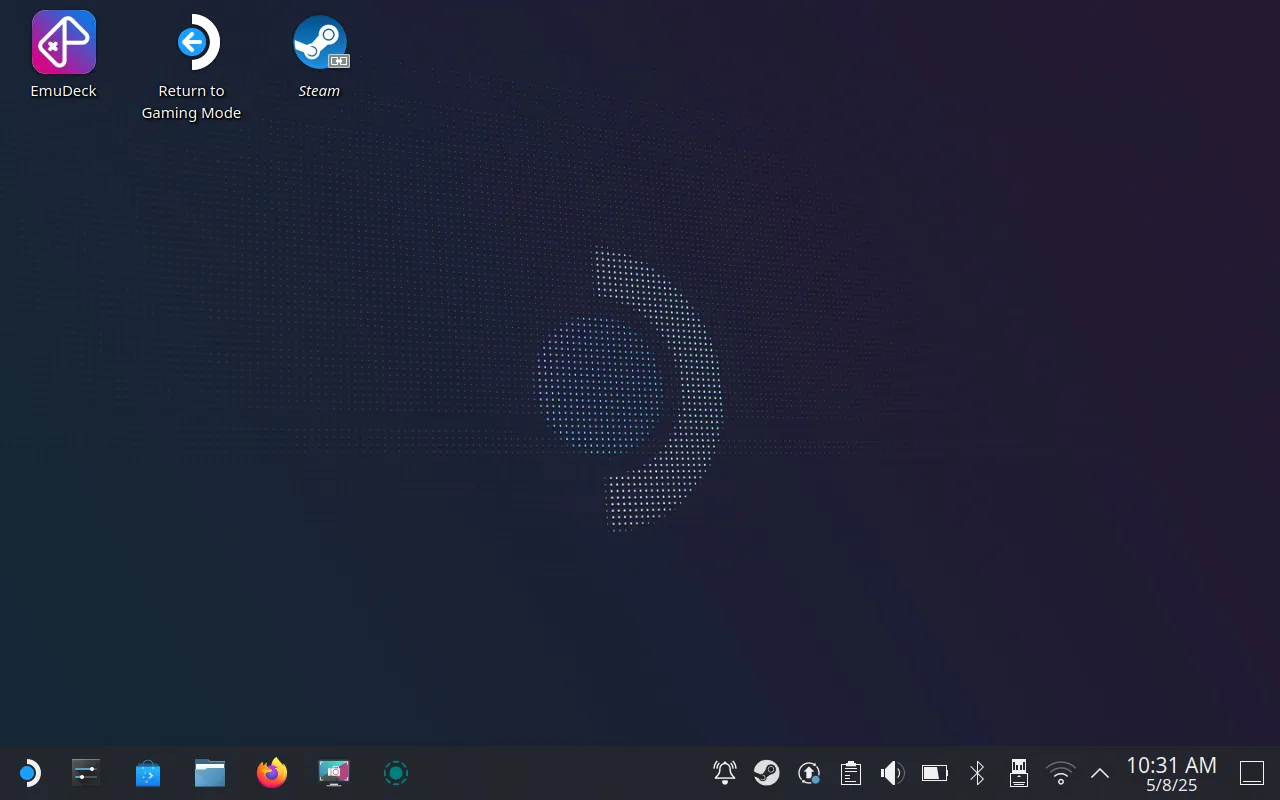 Màn hình nền SteamOS Desktop Mode, giao diện chính để thực hiện các thao tác cài đặt ứng dụng và game trên Steam Deck
Màn hình nền SteamOS Desktop Mode, giao diện chính để thực hiện các thao tác cài đặt ứng dụng và game trên Steam Deck
Tiếp theo, hãy truy cập trang GitHub của NonSteamLaunchers và tải xuống phiên bản “Desktop” mới nhất của script. Đây là một tệp “.desktop” sẽ xuất hiện trong thư mục Tải xuống của bạn sau khi hoàn tất. Ngoài ra, còn có một plugin Decky nếu bạn đang sử dụng nó.
Bây giờ, hãy nhấp đúp vào tệp bạn vừa tải xuống, chọn “Execute” và đồng ý với cảnh báo. Trình cài đặt NonSteamLaunchers sẽ khởi chạy, và bạn sẽ thấy một danh sách dài các launcher xuất hiện ở khung phía trên. “Battle.net” là launcher bạn cần cài đặt; hãy chọn nó cùng với bất kỳ launcher nào khác mà bạn muốn. Đừng lo lắng, bạn luôn có thể lặp lại quy trình này sau để cài đặt các launcher khác.
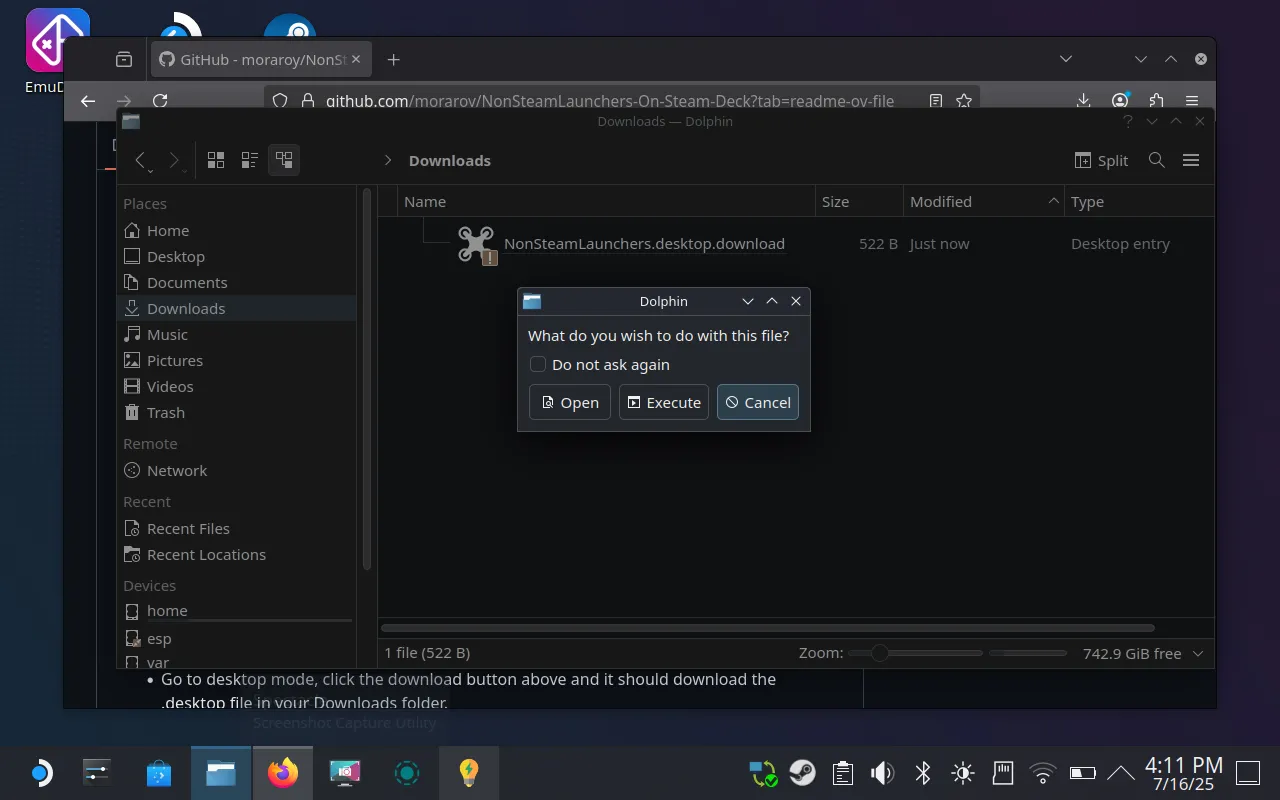 Thực thi script NonSteamLaunchers, một bước quan trọng để cài đặt các launcher game bên thứ ba trên Steam Deck
Thực thi script NonSteamLaunchers, một bước quan trọng để cài đặt các launcher game bên thứ ba trên Steam Deck
Bạn nên giữ cho SteamOS hoạt động trong suốt quá trình này. Để tránh thiết bị chuyển sang chế độ ngủ, hãy thỉnh thoảng di chuyển chuột hoặc tải một ứng dụng tên là Stimulator từ Discover store để giữ màn hình luôn bật.
Sau đó, nhấp OK và chờ đợi các thay đổi được áp dụng. Bạn sẽ thấy một cửa sổ hiển thị thông báo “Detecting, Updating and Installing” (Phát hiện, Cập nhật và Cài đặt), tiếp theo là những gì script đang xử lý. Cuối cùng, thông báo sẽ chuyển sang “Battle.net”—hãy để nó tự hoàn thành công việc.
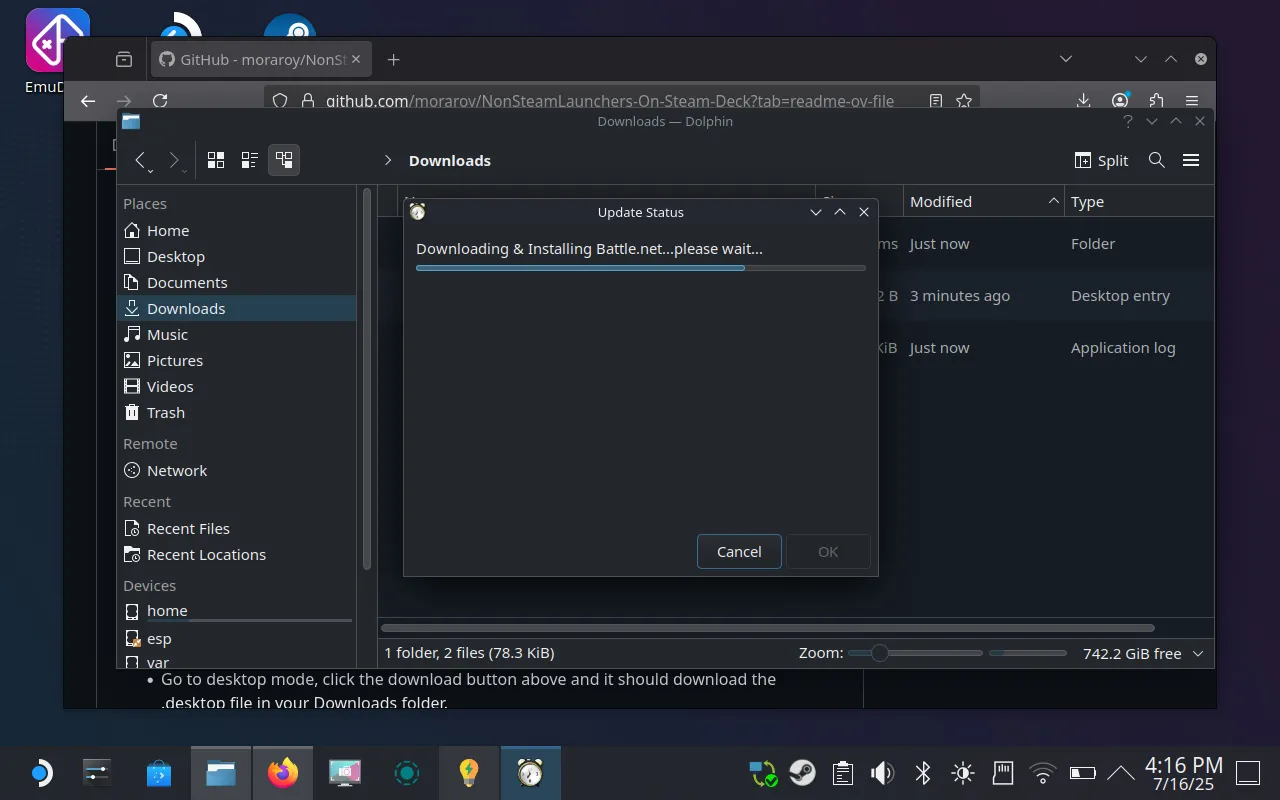 NonSteamLauncher đang tiến hành tải xuống Battle.net, hiển thị tiến trình cài đặt các ứng dụng cần thiết trên Steam Deck
NonSteamLauncher đang tiến hành tải xuống Battle.net, hiển thị tiến trình cài đặt các ứng dụng cần thiết trên Steam Deck
Tại một thời điểm nào đó, trình cài đặt Battle.net sẽ xuất hiện, nhưng bạn không cần phải tương tác gì với nó. Hãy để nó tự động cài đặt và kiên nhẫn chờ đợi. Trình cài đặt NonSteamLaunchers sẽ dọn dẹp mọi tệp cài đặt còn sót lại và sau đó tự động thêm các launcher của bạn vào thư viện Steam dưới dạng trò chơi Non-Steam.
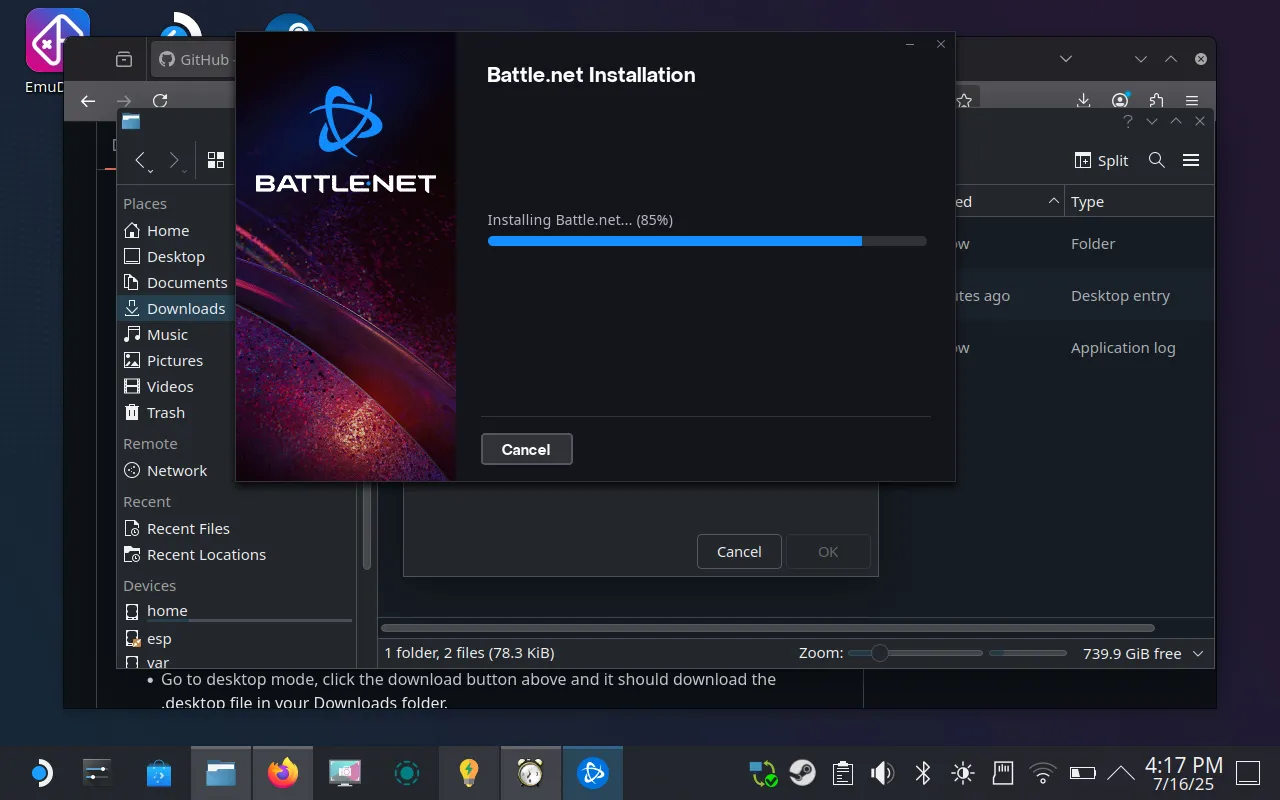 Trình cài đặt Battle.net hiển thị trong quá trình tự động cài đặt trên Steam Deck, một phần của quá trình thiết lập game WoW
Trình cài đặt Battle.net hiển thị trong quá trình tự động cài đặt trên Steam Deck, một phần của quá trình thiết lập game WoW
Hãy chú ý đến một cửa sổ pop-up nhỏ của Steam khi mọi thứ sắp kết thúc. Khi mọi thứ đã hoàn tất, đã đến lúc chuyển lại sang Chế độ Game.
Đăng Nhập và Thiết Lập Battle.net
Trở lại Chế độ Game, nhấn nút “Steam” và chọn “Thư viện” để xem các trò chơi của bạn. Bạn sẽ tìm thấy “Battle.net” trong phần “Non-Steam Games” của thư viện. Chọn nó, sau đó nhấn “Play” để chạy ứng dụng.
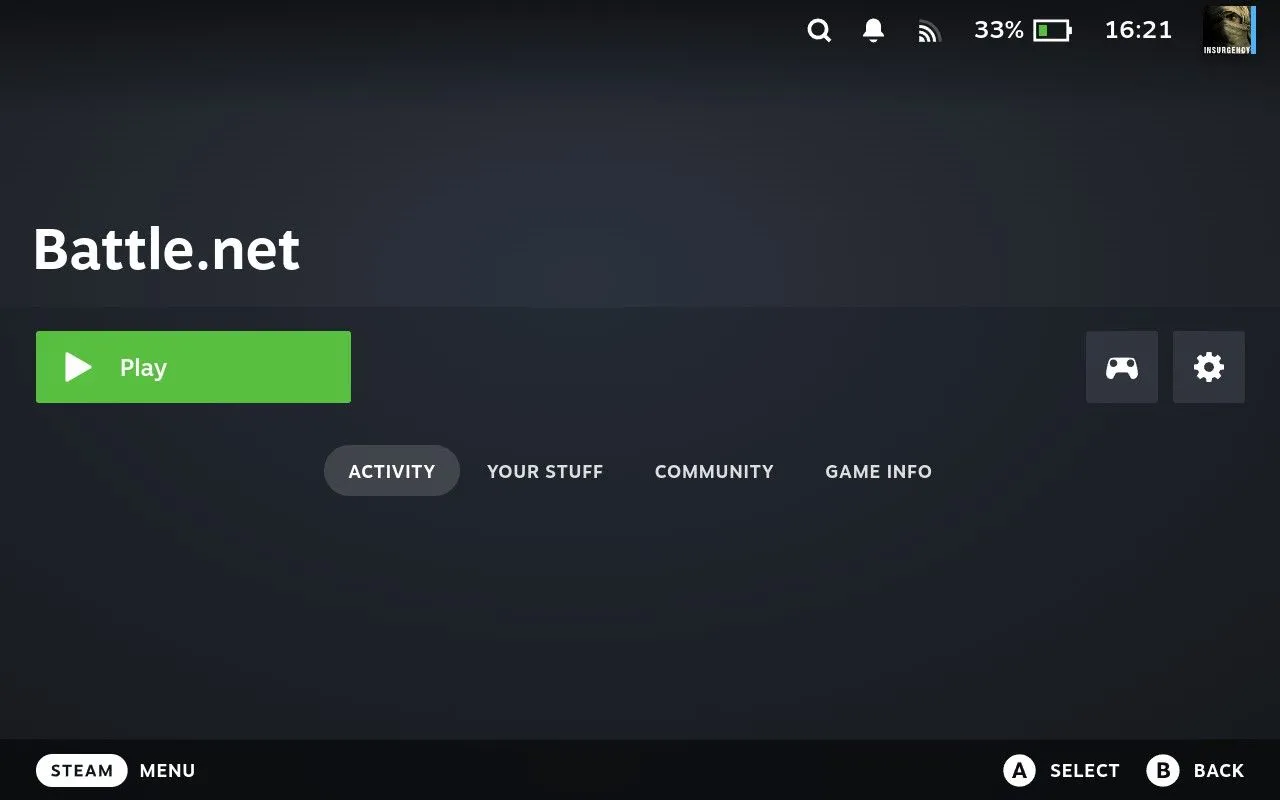 Chạy Battle.net từ thư viện Steam của bạn, một bước thiết yếu để khởi động và chơi World of Warcraft trên Steam Deck
Chạy Battle.net từ thư viện Steam của bạn, một bước thiết yếu để khởi động và chơi World of Warcraft trên Steam Deck
Bây giờ, hãy nhấn nút “Steam” ngay lập tức, sau đó vào “Controller Settings” và chọn nút “Controller settings” ở cuối màn hình. Chọn tùy chọn “Keyboard (WASD) and Mouse”, sau đó nhấn X để áp dụng. Bây giờ bạn có thể sử dụng touchpad bên phải làm đầu vào chuột để tương tác với launcher.
Tiếp tục và bạn sẽ được yêu cầu đăng nhập bằng thông tin tài khoản Battle.net của mình. Nếu bạn chưa có tài khoản, tôi khuyên bạn nên sử dụng trình duyệt web thông thường để tạo tài khoản (mọi thứ khá khó khăn khi cố gắng làm điều này trong launcher trên Steam Deck; tốt nhất là sử dụng PC hoặc trình duyệt thực sự của Steam Deck ở Chế độ Desktop). Sau khi đăng nhập, ứng dụng sẽ thông báo rằng không tìm thấy trò chơi nào trên hệ thống của bạn, nhưng chúng ta sắp khắc phục điều đó. Nhấp vào “Done” và launcher sẽ tải đúng cách.
Cài Đặt World of Warcraft
Bây giờ là lúc cài đặt WoW như bạn vẫn làm trên bất kỳ máy tính nào. Điều hướng trong launcher của Blizzard và tìm World of Warcraft (có một lối tắt bạn có thể sử dụng ở trên cùng). Nếu bạn chưa từng chơi trước đây, bạn có thể cài đặt game cùng với bản dùng thử miễn phí cho đến cấp độ 20.
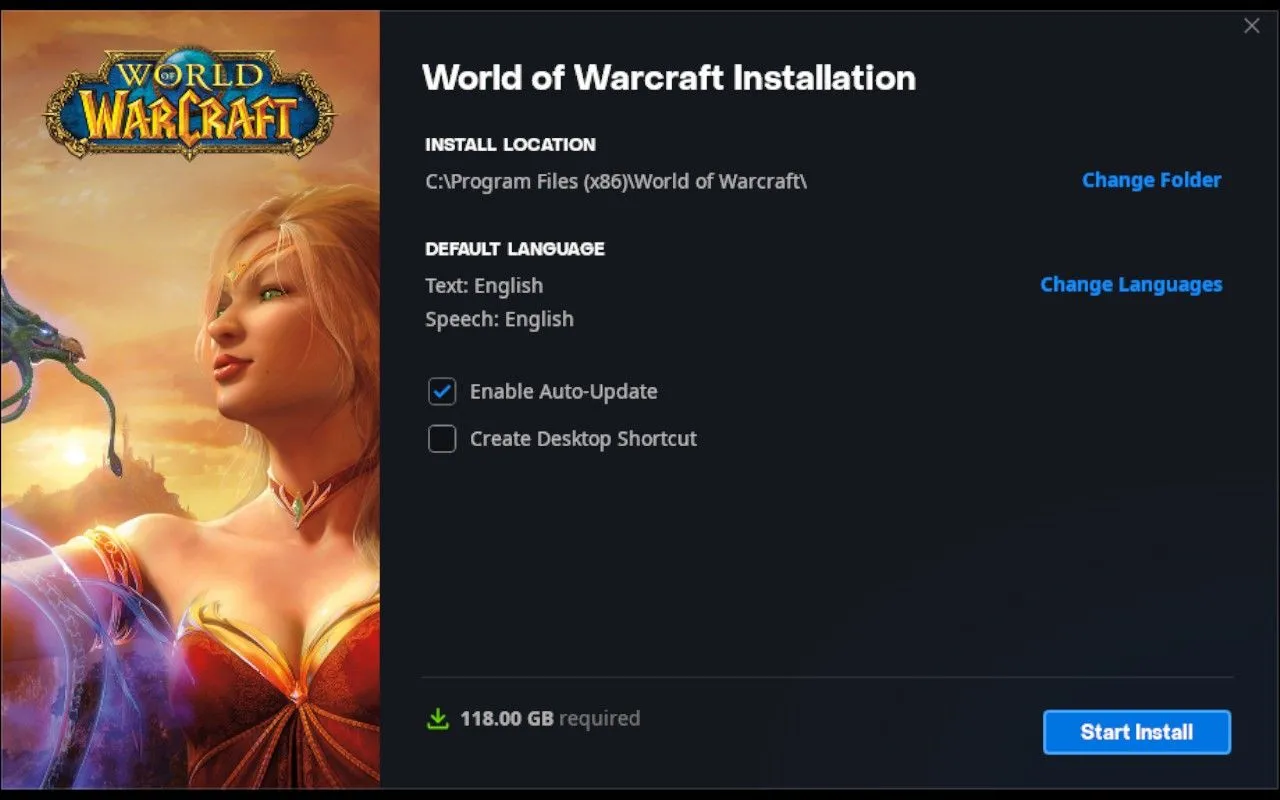 Cài đặt World of Warcraft thông qua Battle.net launcher trên Steam Deck, bắt đầu hành trình khám phá thế giới game
Cài đặt World of Warcraft thông qua Battle.net launcher trên Steam Deck, bắt đầu hành trình khám phá thế giới game
Nhấp vào “Install” (Cài đặt) và giữ thư mục cài đặt mặc định. WoW sẽ bắt đầu tải về. Bạn sẽ cần khoảng 110GB dung lượng trống (tại thời điểm viết bài này) để hoàn tất quá trình cài đặt. Game sẽ được cài đặt vào bộ nhớ trong của thiết bị, mặc dù bạn có thể sử dụng NonSteamLaunchers để di chuyển mọi thứ sang thẻ nhớ microSD nếu muốn.
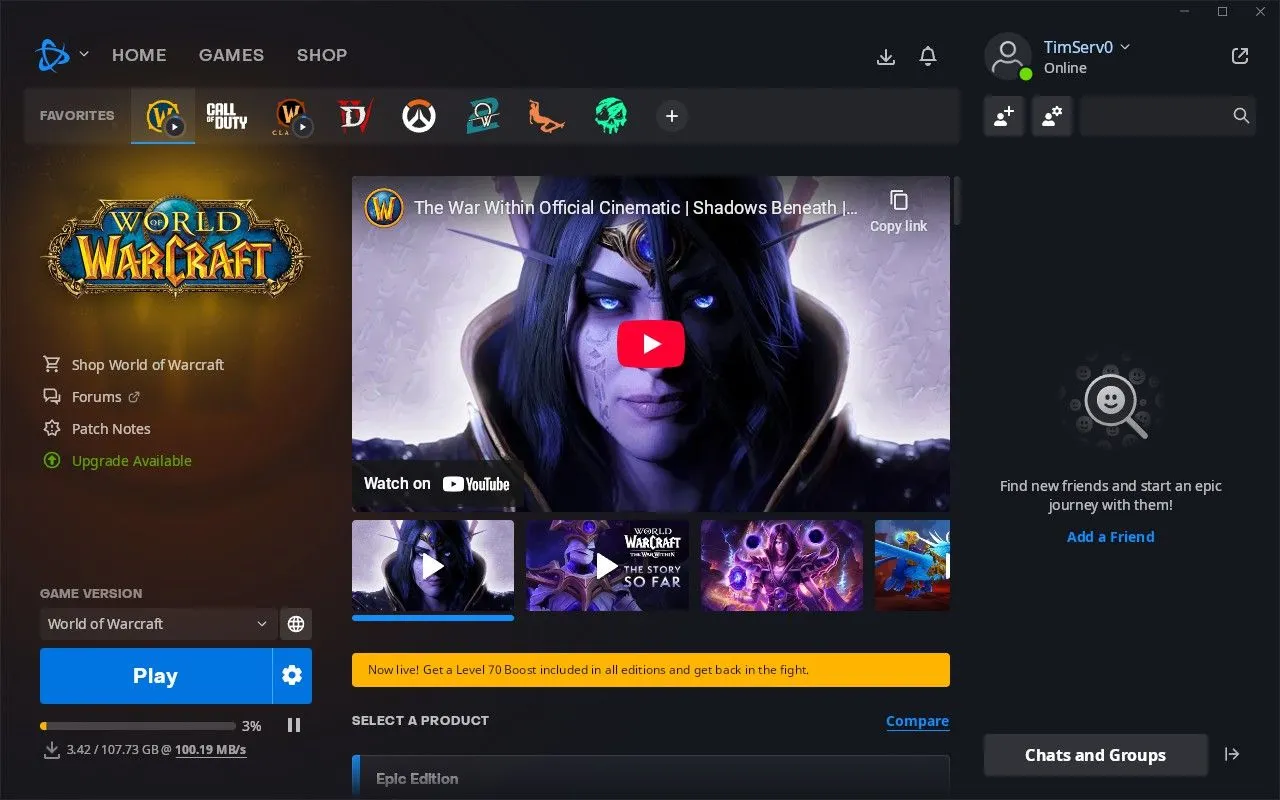 World of Warcraft đang được tải xuống trên Steam Deck, hiển thị tiến trình tải game cần thiết để bắt đầu cuộc phiêu lưu
World of Warcraft đang được tải xuống trên Steam Deck, hiển thị tiến trình tải game cần thiết để bắt đầu cuộc phiêu lưu
Hãy chờ WoW cài đặt xong. Bạn sẽ biết khi nào game đã sẵn sàng khi thấy nút “Play” màu xanh lớn—nhưng chưa phải lúc để chơi ngay đâu.
Cài Đặt CurseForge và ConsolePort
CurseForge là một trình quản lý mod cho World of Warcraft và các trò chơi khác. ConsolePort là một add-on giúp việc chơi WoW bằng tay cầm trở thành một trải nghiệm dễ chịu hơn rất nhiều. Bạn không nhất thiết phải có cả hai, nhưng chúng sẽ cải thiện đáng kể trải nghiệm chơi game (và một khi bạn đã thiết lập CurseForge, bạn có thể cài đặt các mod khác nữa).
Thoát Battle.net, sau đó nhấn giữ nút “Nguồn” và chọn “Chuyển sang Desktop”. Một khi môi trường desktop Linux đã tải xong, đã đến lúc thực hiện phần tẻ nhạt nhất của toàn bộ quá trình—xác định vị trí thư mục cài đặt của bạn. Vì Steam sử dụng Proton để cài đặt các ứng dụng Windows trong một môi trường ảo hóa trên Linux, bạn cần phải tìm đúng thư mục.
Mở Dolphin (trình quản lý tệp của bạn) và nhấp vào biểu tượng “ba dòng” ở góc trên bên phải, sau đó đảm bảo rằng “Show Hidden Files” (Hiển thị tệp ẩn) đã được bật. Bây giờ, điều hướng đến thư mục /home/.local/share/Steam/steamapps/compatdata.
Từ đây, bạn sẽ cần tìm thư mục cài đặt WoW của mình. Để làm điều này, hãy nhìn vào từng thư mục được đánh số cho đến khi bạn tìm thấy đúng thư mục. Đó sẽ là một trong những thư mục được sửa đổi gần đây nhất, vì vậy hãy sắp xếp theo “Modified” (Ngày sửa đổi) và bắt đầu tìm kiếm. Bạn sẽ cần tìm trong thư mục /pfx/drive_c/Program Files (x86)/ có liên quan cho đến khi bạn tìm thấy thư mục “World of Warcraft”.
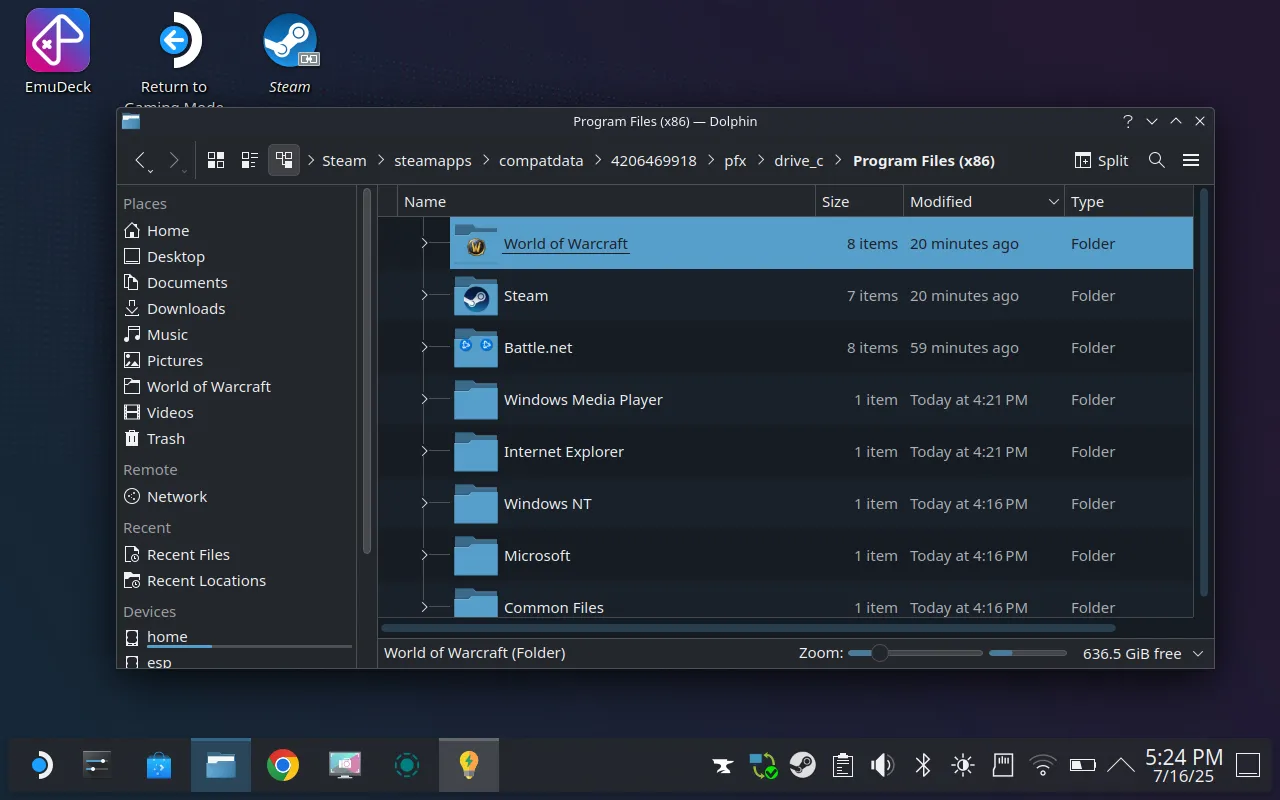 Xác định vị trí thư mục World of Warcraft trong Dolphin File Manager trên Steam Deck, một bước quan trọng để cài đặt mod
Xác định vị trí thư mục World of Warcraft trong Dolphin File Manager trên Steam Deck, một bước quan trọng để cài đặt mod
Ví dụ, thư mục của tôi nằm ở /home/deck/.local/share/Steam/steamapps/compatdata/4206469918/pfx/drive_c/Program Files (x86)/World of Warcraft.
Một khi đã tìm thấy, hãy kéo nó vào thanh bên của Dolphin, cạnh các mục đánh dấu khác của bạn (như Home, Desktop, v.v.). Đảm bảo bạn không di chuyển hoặc sao chép nó, chỉ cần kéo (bạn sẽ thấy một “đường kẻ” xuất hiện bên dưới con trỏ khi bạn ở đúng vị trí).
Bây giờ hãy truy cập trang tải xuống CurseForge và tải xuống phiên bản “AppImage” phù hợp với Linux của ứng dụng. Tìm tệp trong thư mục Tải xuống của bạn và sau đó di chuyển nó đến một nơi an toàn để bạn có thể truy cập nó trong tương lai nếu cần (tôi để nó trong Documents).
Bây giờ nhấp đúp vào tệp CurseForge AppImage để chạy nó và nhấp “Execute”. Bạn có thể “Continue As Guest” (Tiếp tục với tư cách khách) trừ khi bạn muốn đăng nhập. Nhấp vào biểu tượng “dấu cộng” ở thanh bên, sau đó là “Manually Add a Game” (Thêm game thủ công).
Sau đó, nhấp chuột phải vào bất kỳ đâu trong trình duyệt tệp và đảm bảo “Show Hidden Folders” (Hiển thị thư mục ẩn) đã được bật. Nhấp vào lối tắt “World of Warcraft” bạn vừa tạo bên cạnh các vị trí truy cập thường xuyên khác của bạn, đảm bảo thư mục chính xác đã được chọn và nhấp OK.
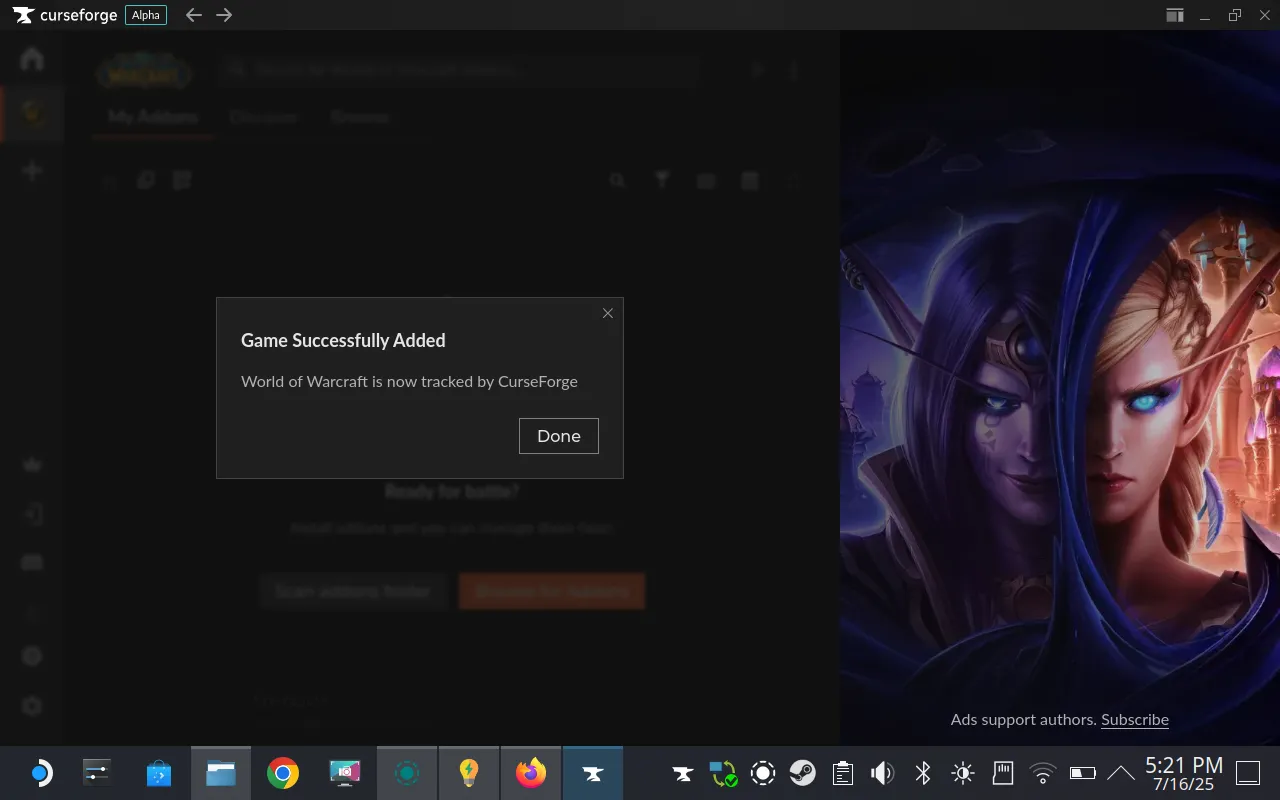 World of Warcraft được theo dõi thành công trong CurseForge, cho phép quản lý và cài đặt các add-on hiệu quả
World of Warcraft được theo dõi thành công trong CurseForge, cho phép quản lý và cài đặt các add-on hiệu quả
Bạn sẽ thấy một cửa sổ pop-up thông báo rằng World of Warcraft hiện đã được theo dõi. Nhấp vào game, sau đó sử dụng nút để quét thư mục add-on của bạn. Launcher sẽ báo cáo rằng bạn không có add-on nào, điều này là tốt. Ở đầu phần WoW trong CurseForge, tìm kiếm “consoleport” và nhấp Install. Mod sẽ được cài đặt.
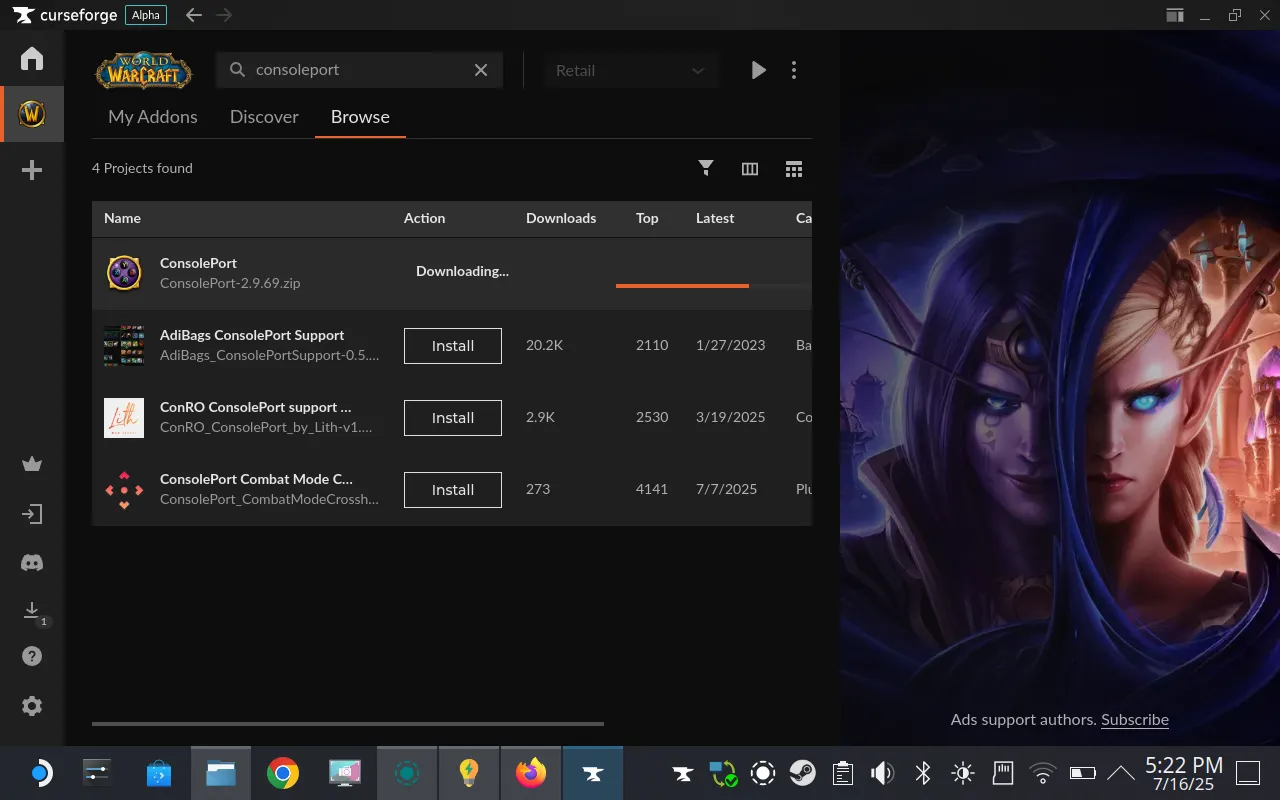 Cài đặt ConsolePort thông qua CurseForge, một add-on thiết yếu để tối ưu hóa trải nghiệm chơi World of Warcraft bằng tay cầm trên Steam Deck
Cài đặt ConsolePort thông qua CurseForge, một add-on thiết yếu để tối ưu hóa trải nghiệm chơi World of Warcraft bằng tay cầm trên Steam Deck
Xin chúc mừng! Bạn đã hoàn thành các bước thiết lập cơ bản.
Bắt Đầu Chơi WoW!
Trở lại Chế độ Game, khởi chạy Battle.net từ thư viện của bạn, sau đó tìm WoW và nhấp chơi. Nếu bạn là người mới, bạn sẽ cần chọn một khu vực, tham gia một máy chủ và tạo một nhân vật. Bạn có thể sử dụng touchpad bên phải như một con chuột để điều hướng.
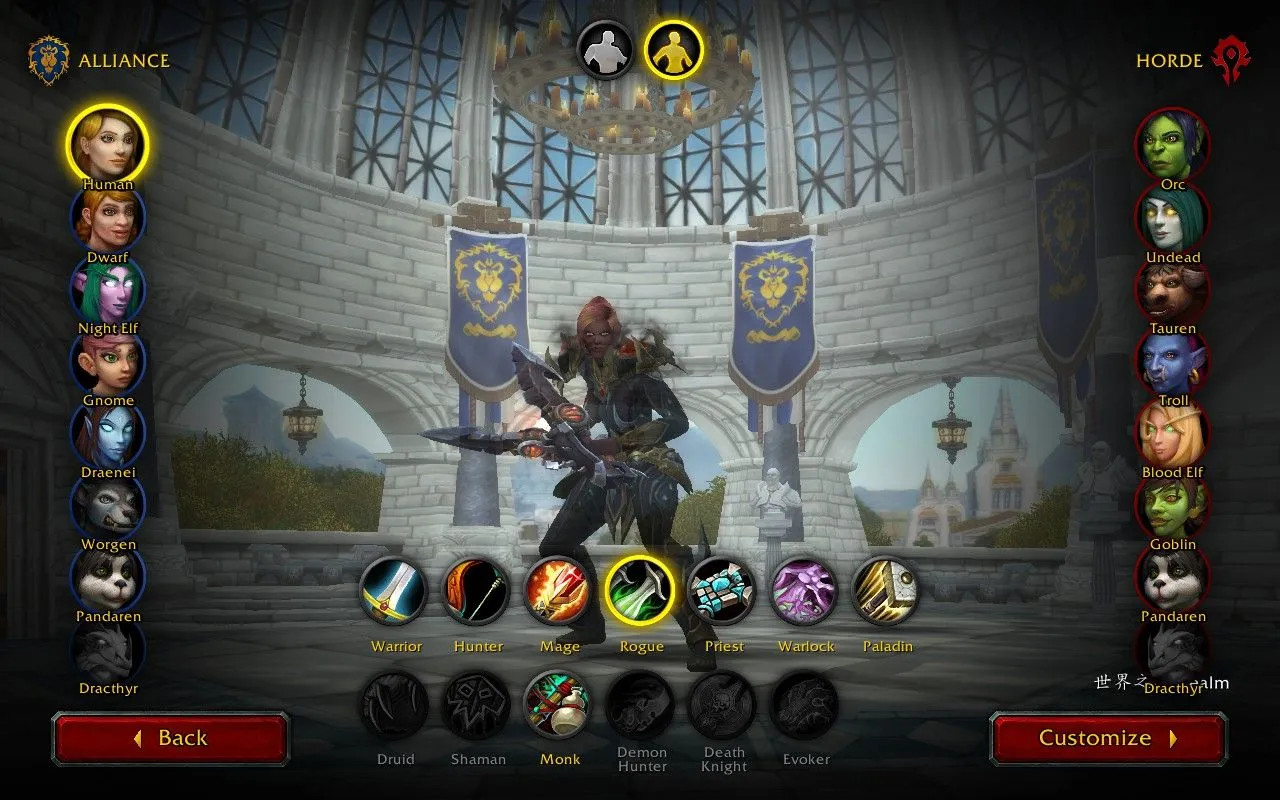 Màn hình tạo nhân vật trong World of Warcraft trên Steam Deck, nơi người chơi bắt đầu hành trình phiêu lưu của mình
Màn hình tạo nhân vật trong World of Warcraft trên Steam Deck, nơi người chơi bắt đầu hành trình phiêu lưu của mình
Khi bạn vào WoW, cửa sổ thiết lập ConsolePort sẽ xuất hiện. Nó sẽ mời bạn chọn thiết bị của mình (Steam Deck được liệt kê) và cung cấp cho bạn tất cả các tùy chọn để điều chỉnh. Bạn cũng có thể vào tùy chọn game để điều chỉnh các nút bấm theo ý muốn của mình.
 Cấu hình ConsolePort hiển thị trong World of Warcraft, cho phép tùy chỉnh trải nghiệm chơi game với tay cầm trên Steam Deck
Cấu hình ConsolePort hiển thị trong World of Warcraft, cho phép tùy chỉnh trải nghiệm chơi game với tay cầm trên Steam Deck
Gặp vấn đề khi chạy Battle.net? Đảm bảo bạn đã tải xuống GE-Proton. Để làm điều này, hãy tải ứng dụng ProtonUp-Qt từ Discover store, tải xuống phiên bản GE-Proton mới nhất và khởi động lại Steam Deck của bạn. Bây giờ, tìm Battle.net trong thư viện Steam của bạn, chọn Properties (Thuộc tính) và buộc nó chạy ở chế độ tương thích với GE-Proton mới nhất.
Từ giờ trở đi, bạn có thể tự mình khám phá thế giới rộng lớn của Azeroth. Chúc bạn có những cuộc đột kích vui vẻ!


